小米电视共享电脑文件 win10 实现小米电视访问Win10电脑文件的媒体流式处理技巧
小米电视共享电脑文件 win10,在现代科技的不断发展下,小米电视作为一种智能电视产品,已经深受大众的喜爱和追捧,而近期小米电视又推出了一项令人期待的功能——共享电脑文件。通过这一功能,用户可以实现小米电视对Win10电脑文件的访问,使得文件的媒体流式处理变得更加便捷和高效。这一技巧的应用不仅为用户带来了更多的便利,同时也为我们展示了科技的不断创新和进步。让我们一起来探索这项令人兴奋的技术吧!
方法如下:
1)让电视和电脑处于同一个局域网内。有线连接或WIFI组成的局域网都行。即IP格式为:192.168.a.x ( 电视的x与电脑的x不相同);


2) 在电脑上设定媒体流处理选项。电脑-网上邻居右键-属性, 打开网络共享中心,左边点击“媒体流式处理选项”,启用媒体流。此时小米电视-高清播放器-设备里会出现一个DLNA设备,这个设备就是我们电脑中的“库”;
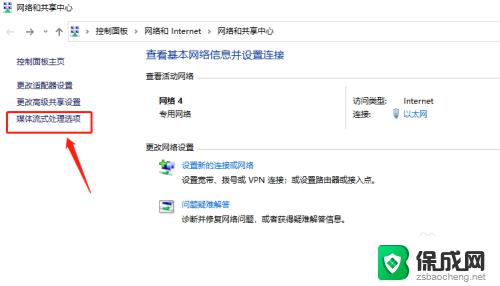
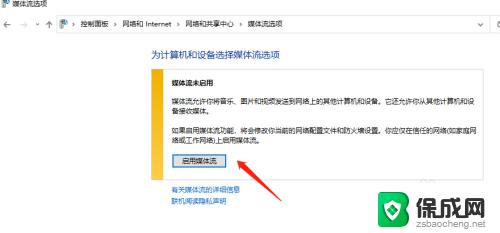
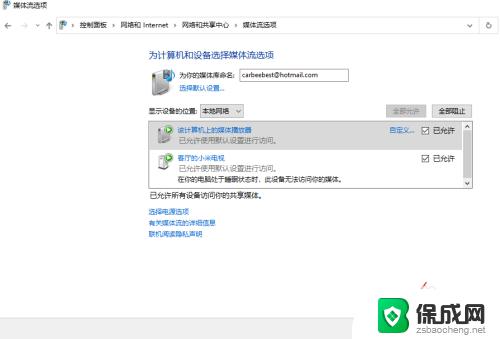

3)在电脑上选定要共享的视频文件夹;比如我在我的F盘里,选择了一个“新下载的电影”文件夹;右键-包含到库-视频;因为“媒体流处理”只支持win10中默认的库,只能访问视频库,音频库和图片库。所以我们想要的文件夹需加入到这三个库中,即不支持自建库。
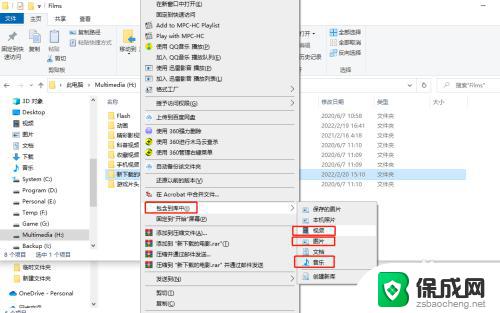
4)库的管理。加入到库后,库里就出现了我们的自建文件夹。win10的库相当于各文件夹快捷方式的集合体,也就是说可以通过库指定的路径来访问指定的文件夹;
Tips:
a) 要显示库,可以win+E打开资源管理器-查看-选项-查看-导航窗格中,勾选“显示库”;
b) 要从库中删除加入的文件夹,可以点击库下的视频库。在主菜单选择“库工具”卡,点击管理库,再从库中删除文件夹路径(也可以在管理库中添加新的文件夹路径);
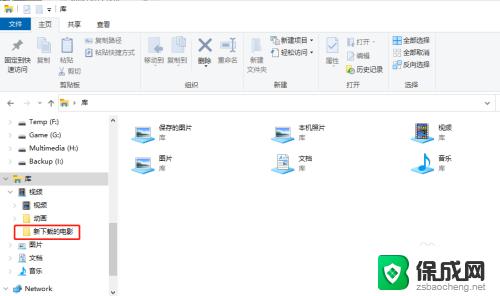
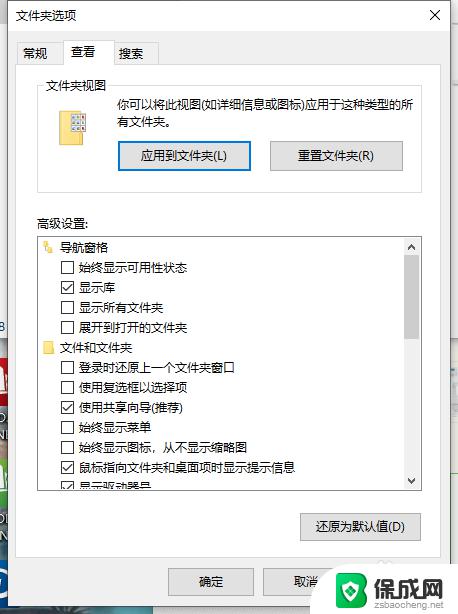
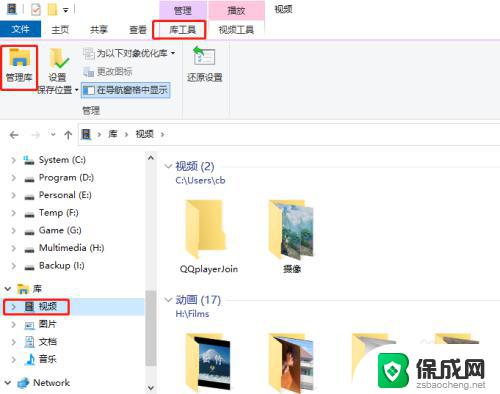
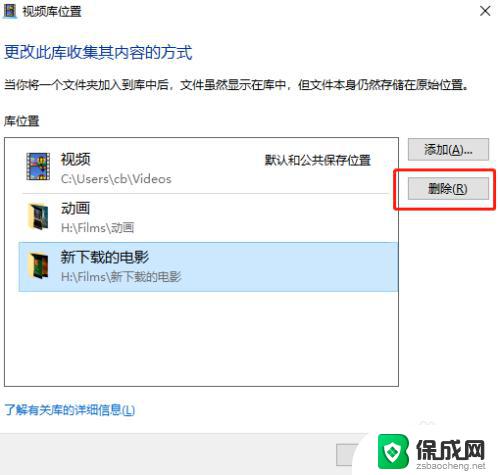
5)在MI电视中访问电脑中的视频文件夹。MI电视-高清播放器-DLNA设备-视频文件夹-全部文件,点击进去就能看到我们的文件了。如果出现提示,文件夹中断共享,那就是说明需要给文件夹设置权限(默认是不需要做这一步的)。
点击库-视频下的共享文件夹-在共享卡里点“用户”,在弹出的窗口里添加“everyone”用户就行。默认权限为只读; 如果在网上邻居里看到自己共享的文件夹不顺眼,可以直接点击文件夹-属性-共享-高级共享里。取消文件共享,这样不再显示共享文件夹,同时文件访问权限还在。

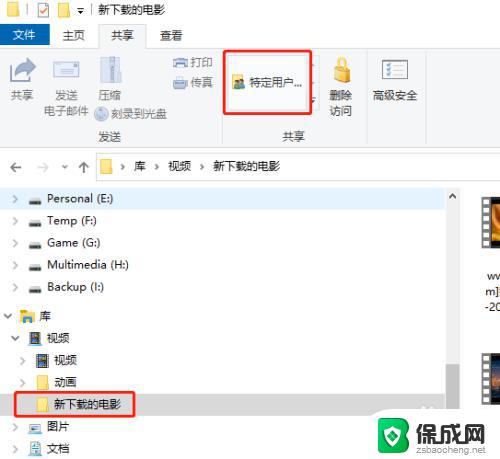
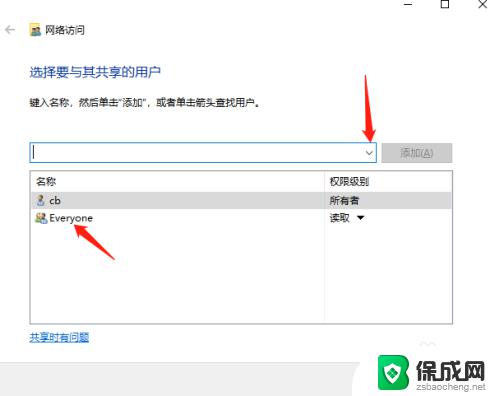
以上就是小米电视共享电脑文件 win10 的全部内容,如果您遇到了这种情况,可以根据小编的操作进行解决,非常简单快速,一步到位。
小米电视共享电脑文件 win10 实现小米电视访问Win10电脑文件的媒体流式处理技巧相关教程
-
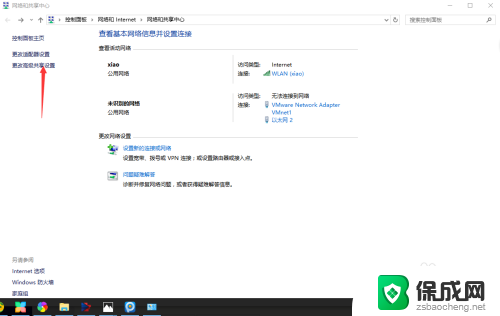 win10局域网共享盘 win10局域网下共享磁盘文件的实用技巧
win10局域网共享盘 win10局域网下共享磁盘文件的实用技巧2023-12-23
-
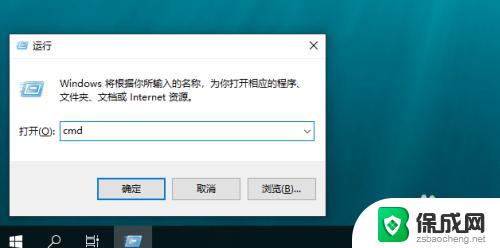 win10电脑如何开打共享 win10共享文件夹访问步骤
win10电脑如何开打共享 win10共享文件夹访问步骤2023-09-26
-
 win10 共享文件夹 密码 Win10访问共享文件需要密码怎么取消
win10 共享文件夹 密码 Win10访问共享文件需要密码怎么取消2023-09-28
-
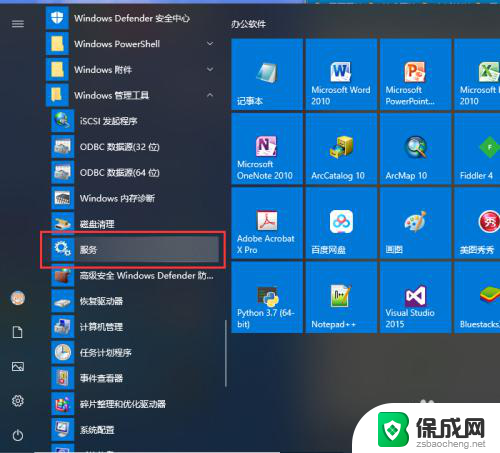 win10专业版无法访问共享 Windows10无法访问共享文件夹的解决方案
win10专业版无法访问共享 Windows10无法访问共享文件夹的解决方案2024-08-31
-
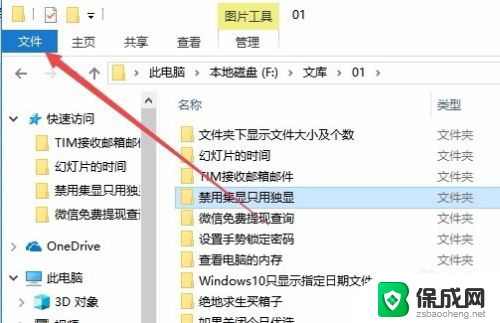 电脑怎么看文件夹大小 Win10如何查看文件夹内文件的大小
电脑怎么看文件夹大小 Win10如何查看文件夹内文件的大小2024-05-08
-
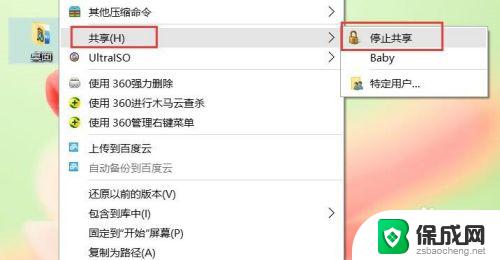 电脑文件共享怎么关闭 Win10文件夹共享停止方法
电脑文件共享怎么关闭 Win10文件夹共享停止方法2023-09-10
- 怎么通过ip地址访问共享文件夹 win10共享文件夹访问速度慢怎么办
- 电脑怎么关闭共享文件 Win10如何停止文件夹共享
- win10媒体流有什么用 Win10如何分享媒体流
- 共享文件夹如何取消密码访问 Win10访问共享文件需要密码怎么取消
- 电脑怎么样添加打印机 Win10正式版如何添加打印机驱动
- 0xc0000225 win10 修复 Windows 10 错误代码0xC0000225修复方法
- 如何关闭onedrive开机启动 Win10如何关闭OneDrive开机自启动
- 电脑音响可以连蓝牙吗 win10 台式电脑如何设置蓝牙音箱
- win10删除输入法语言 windows 10 系统删除输入法的步骤
- 任务管理器 黑屏 Win10任务管理器结束任务后黑屏解决方法
win10系统教程推荐
- 1 电脑怎么样添加打印机 Win10正式版如何添加打印机驱动
- 2 磁盘加锁怎么解除 Windows10系统磁盘加密解密设置方法
- 3 扬声器在哪打开 Windows10怎么检测扬声器问题
- 4 windows10u盘启动设置 win10电脑设置U盘启动方法
- 5 游戏系统老电脑兼容性 win10老游戏兼容性设置方法
- 6 怎么通过ip地址访问共享文件夹 win10共享文件夹访问速度慢怎么办
- 7 win10自带杀毒软件如何打开 win10自带杀毒软件如何使用
- 8 闹钟怎么设置音乐铃声 win10电脑更换闹钟铃声方法
- 9 window10屏幕保护怎么设置 电脑屏幕屏保设置方法
- 10 win10打印背景颜色和图像 win10打印网页时怎样设置背景颜色和图像